
ನಿಮ್ಮ ಟೇಪ್ ಅನಗತ್ಯ ಪಬ್ಲಿಕೇಷನ್ಸ್ನೊಂದಿಗೆ ಕಸದ ವೇಳೆ ಅಥವಾ ನೀವು ಕೆಲವು ವ್ಯಕ್ತಿ ಅಥವಾ ಹಲವಾರು ಸ್ನೇಹಿತರ ಪಟ್ಟಿಯಲ್ಲಿ ನನ್ನಲ್ಲಿ ಹೆಚ್ಚಿನದನ್ನು ನೋಡಲು ಬಯಸದಿದ್ದರೆ, ನೀವು ಅವರಿಂದ ಅನ್ಸಬ್ಸ್ಕ್ರೈಬ್ ಮಾಡಬಹುದಾಗಿದೆ ಅಥವಾ ನಿಮ್ಮ ಪಟ್ಟಿಯಿಂದ ತೆಗೆದುಹಾಕಬಹುದು. ನಿಮ್ಮ ಪುಟದಲ್ಲಿ ನೇರವಾಗಿ ಅದನ್ನು ಮಾಡಬಹುದು. ಈ ಕಾರ್ಯವಿಧಾನದಿಂದ ನಿಮ್ಮನ್ನು ಬಳಸಲು ಹಲವಾರು ಮಾರ್ಗಗಳಿವೆ. ಅವುಗಳಲ್ಲಿ ಪ್ರತಿಯೊಂದೂ ವಿಭಿನ್ನ ಸಂದರ್ಭಗಳಿಗೆ ಸೂಕ್ತವಾಗಿದೆ.
ನಾವು ಬಳಕೆದಾರರನ್ನು ಸ್ನೇಹಿತರಿಂದ ತೆಗೆದುಹಾಕುತ್ತೇವೆ
ನೀವು ಇನ್ನು ಮುಂದೆ ನನ್ನ ಪಟ್ಟಿಯಲ್ಲಿ ನಿರ್ದಿಷ್ಟ ಬಳಕೆದಾರರನ್ನು ನೋಡಲು ಬಯಸದಿದ್ದರೆ, ನೀವು ಅದನ್ನು ಅಳಿಸಬಹುದು. ಇದು ತುಂಬಾ ಸರಳವಾಗಿದೆ, ಕೆಲವೇ ಕ್ರಮಗಳು:
- ಈ ಕಾರ್ಯವಿಧಾನವನ್ನು ಕಾರ್ಯಗತಗೊಳಿಸಲು ನೀವು ಬಯಸುವ ನಿಮ್ಮ ವೈಯಕ್ತಿಕ ಪುಟಕ್ಕೆ ಹೋಗಿ.
- ಅಗತ್ಯ ಬಳಕೆದಾರರನ್ನು ತ್ವರಿತವಾಗಿ ಹುಡುಕಲು ಹುಡುಕಾಟ ಸೈಟ್ ಬಳಸಿ. ಸ್ಟ್ರಿಂಗ್ನಲ್ಲಿ ಹುಡುಕಿದಾಗ, ನಿಮ್ಮ ಸ್ನೇಹಿತರಲ್ಲಿದ್ದರೆ, ಅದನ್ನು ಮೊದಲ ಸ್ಥಾನಗಳಲ್ಲಿ ತೋರಿಸಲಾಗುತ್ತದೆ ಎಂಬುದನ್ನು ದಯವಿಟ್ಟು ಗಮನಿಸಿ.
- ನಿಮ್ಮ ಸ್ನೇಹಿತನ ವೈಯಕ್ತಿಕ ಪುಟಕ್ಕೆ ಹೋಗಿ ಬಲಭಾಗದಲ್ಲಿರುವ ನಿಮ್ಮ ಪಟ್ಟಿಯನ್ನು ಬಹಿರಂಗಪಡಿಸಬೇಕಾದ ಕಾಲಮ್ ಇರುತ್ತದೆ, ಅದರ ನಂತರ ನೀವು ಈ ವ್ಯಕ್ತಿಯನ್ನು ನಿಮ್ಮ ಪಟ್ಟಿಯಿಂದ ತೆಗೆದುಹಾಕಬಹುದು.
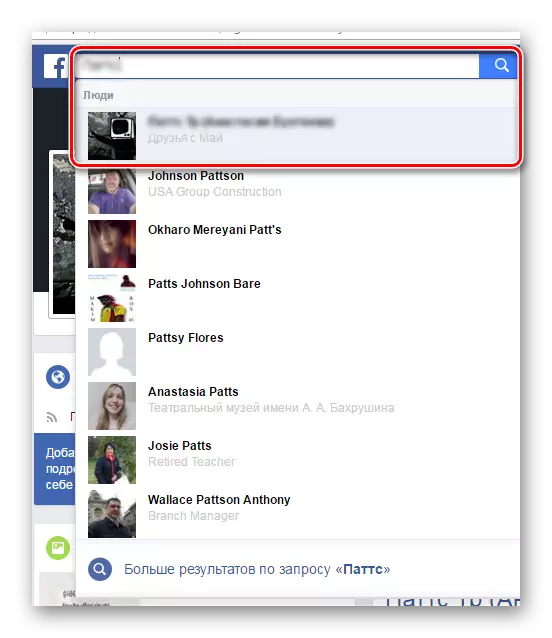

ಈಗ ನೀವು ಈ ಬಳಕೆದಾರರನ್ನು ನಿಮ್ಮ ಸ್ನೇಹಿತರೊಂದಿಗೆ ನೋಡುವುದಿಲ್ಲ, ಮತ್ತು ನಿಮ್ಮ ಪ್ರಬಂಧವನ್ನು ನಿಮ್ಮ ಕ್ರಾನಿಕಲ್ನಲ್ಲಿ ನೀವು ನೋಡುವುದಿಲ್ಲ. ಆದಾಗ್ಯೂ, ಈ ವ್ಯಕ್ತಿಯು ಇನ್ನೂ ನಿಮ್ಮ ವೈಯಕ್ತಿಕ ಪುಟವನ್ನು ಬ್ರೌಸ್ ಮಾಡಬಹುದು. ನೀವು ಇದನ್ನು ರಕ್ಷಿಸಲು ಬಯಸಿದರೆ, ನೀವು ಅದನ್ನು ನಿರ್ಬಂಧಿಸಬೇಕಾಗಿದೆ.
ಇನ್ನಷ್ಟು ಓದಿ: ಫೇಸ್ಬುಕ್ನಲ್ಲಿ ಒಬ್ಬ ವ್ಯಕ್ತಿಯನ್ನು ಹೇಗೆ ನಿರ್ಬಂಧಿಸುವುದು
ಪರಸ್ಪರ ಅನ್ಸಬ್ಸ್ಕ್ರೈಬ್ ಮಾಡಿ
ಈ ವಿಧಾನವು ಅವರ ಕ್ರಾನಿಕಲ್ಸ್ನಲ್ಲಿ ತಮ್ಮ ಪರಿಚಯದ ಪ್ರಕಟಣೆಯನ್ನು ನೋಡಲು ಬಯಸದವರಿಗೆ ಸೂಕ್ತವಾಗಿದೆ. ನಿಮ್ಮ ಪಟ್ಟಿಯಿಂದ ವ್ಯಕ್ತಿಯನ್ನು ತೆಗೆದುಹಾಕದೆ ನೀವು ಪುಟದಲ್ಲಿ ತಮ್ಮ ನೋಟವನ್ನು ಸೀಮಿತಗೊಳಿಸಬಹುದು. ಇದನ್ನು ಮಾಡಲು, ಅದರಿಂದ ಅನ್ಸಬ್ಸ್ಕ್ರೈಬ್ ಮಾಡಿ.
ನಿಮ್ಮ ವೈಯಕ್ತಿಕ ಪುಟಕ್ಕೆ ಹೋಗಿ, ಅದರ ನಂತರ ಫೇಸ್ಬುಕ್ ಮೂಲಕ ಹುಡುಕಾಟದಲ್ಲಿ ನೀವು ಮೇಲೆ ವಿವರಿಸಿದಂತೆ ಒಬ್ಬ ವ್ಯಕ್ತಿಯನ್ನು ಕಂಡುಹಿಡಿಯಬೇಕು. ಅದರ ಪ್ರೊಫೈಲ್ಗೆ ಹೋಗಿ ಮತ್ತು "ನೀವು ಸಹಿ ಹಾಕಿದ" ಟ್ಯಾಬ್ ಅನ್ನು ನೋಡಿ. "ನವೀಕರಣಗಳಿಗೆ ಚಂದಾದಾರಿಕೆಯನ್ನು ರದ್ದು" ಆಯ್ಕೆ ಮಾಡಬೇಕಾದ ಮೆನುವನ್ನು ತೆರೆಯಲು ಮೌಸ್ ಅದರ ಮೇಲೆ ಮೌಸ್.

ಈಗ ನೀವು ಈ ವ್ಯಕ್ತಿಯ ನವೀಕರಣಗಳನ್ನು ನನ್ನ ಟೇಪ್ನಲ್ಲಿ ನೋಡುವುದಿಲ್ಲ, ಆದರೆ ಇದು ಇನ್ನೂ ನಿಮ್ಮ ಸ್ನೇಹಿತರೊಂದಿಗೆ ಇರುತ್ತದೆ ಮತ್ತು ನಿಮ್ಮ ರೆಕಾರ್ಡಿಂಗ್ಗಳನ್ನು ಕಾಮೆಂಟ್ ಮಾಡಬಹುದು, ನಿಮ್ಮ ಪುಟವನ್ನು ವೀಕ್ಷಿಸಿ ಮತ್ತು ಸಂದೇಶಗಳನ್ನು ಬರೆಯಿರಿ.
ಅದೇ ಸಮಯದಲ್ಲಿ ಹಲವಾರು ಜನರಿಂದ ಅನ್ಸಬ್ಸ್ಕ್ರೈಬ್ ಮಾಡಿ
ನೀವು ಇಷ್ಟಪಡದ ವಿಷಯವನ್ನು ಹೆಚ್ಚಾಗಿ ಚರ್ಚಿಸುವ ನಿರ್ದಿಷ್ಟ ಸಂಖ್ಯೆಯ ಸ್ನೇಹಿತರನ್ನು ನೀವು ಹೊಂದಿದ್ದೀರಾ ಎಂದು ಭಾವಿಸೋಣ. ನೀವು ಇದನ್ನು ಅನುಸರಿಸಲು ಬಯಸುವುದಿಲ್ಲ, ಆದ್ದರಿಂದ ನೀವು ಸಮೂಹ ಒರ್ಪಿಯೊ ಲಾಭವನ್ನು ಪಡೆಯಬಹುದು. ಇದನ್ನು ಈ ರೀತಿ ಮಾಡಲಾಗುತ್ತದೆ:
ನಿಮ್ಮ ವೈಯಕ್ತಿಕ ಪುಟದಲ್ಲಿ, ತ್ವರಿತ ಸಹಾಯ ಮೆನುವಿನ ಬಲಕ್ಕೆ ಇರುವ ಬಾಣದ ಮೇಲೆ ಕ್ಲಿಕ್ ಮಾಡಿ. ತೆರೆಯುವ ಪಟ್ಟಿಯಲ್ಲಿ, "ಸುದ್ದಿ ಟೇಪ್ ಸೆಟ್ಟಿಂಗ್ಗಳು" ಐಟಂ ಅನ್ನು ಆಯ್ಕೆ ಮಾಡಿ.
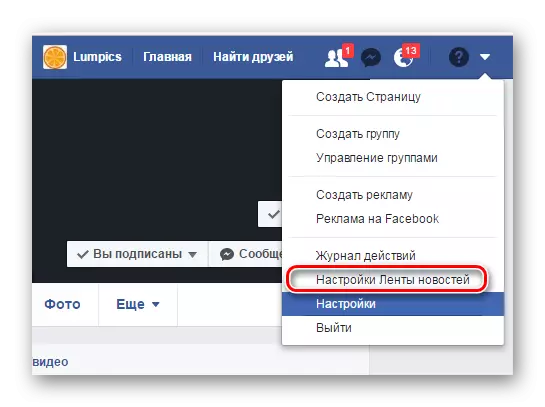
ಈಗ ನೀವು ಹೊಸ ಮೆನುವನ್ನು ನೋಡುತ್ತೀರಿ, ಅಲ್ಲಿ ನೀವು ಐಟಂ ಅನ್ನು ಆಯ್ಕೆ ಮಾಡಬೇಕಾದರೆ "ತಮ್ಮ ಪ್ರಕಟಣೆಗಳನ್ನು ಮರೆಮಾಡಲು ಜನರಿಗೆ ಚಂದಾದಾರಿಕೆಯನ್ನು ರದ್ದುಮಾಡಿ." ಅದನ್ನು ಸಂಪಾದಿಸಲು ಅದರ ಮೇಲೆ ಕ್ಲಿಕ್ ಮಾಡಿ.
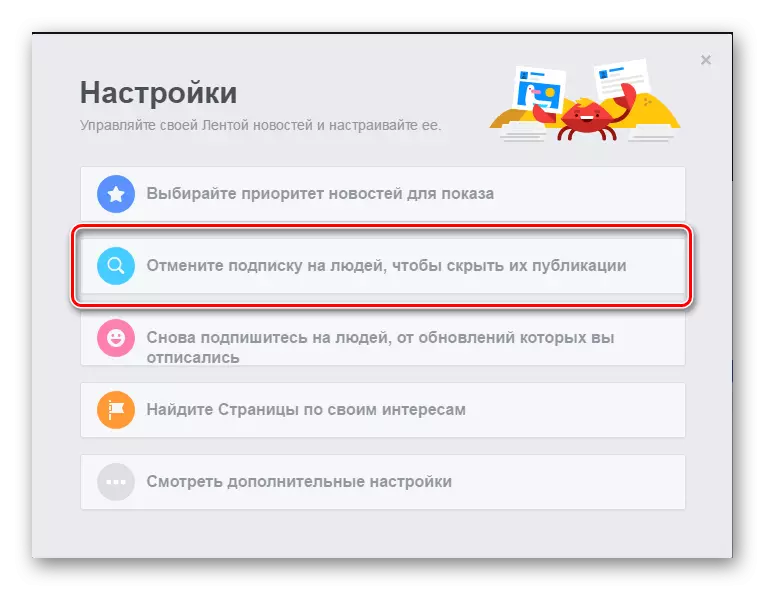
ಈಗ ನೀವು ಅನ್ಸಬ್ಸ್ಕ್ರೈಬ್ ಮಾಡಲು ಬಯಸುವ ಎಲ್ಲಾ ಸ್ನೇಹಿತರನ್ನು ಗುರುತಿಸಬಹುದು, ತದನಂತರ ನಿಮ್ಮ ಕ್ರಿಯೆಗಳನ್ನು ದೃಢೀಕರಿಸಲು "ಮುಕ್ತಾಯ" ಕ್ಲಿಕ್ ಮಾಡಿ.
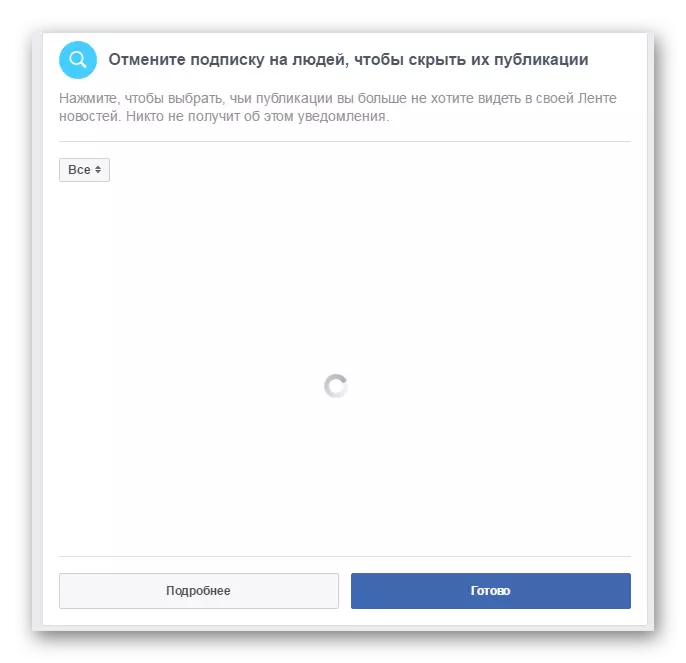
ಚಂದಾದಾರಿಕೆಗಳ ಈ ಸೆಟ್ಟಿಂಗ್ ಮುಗಿದಿದೆ, ನಿಮ್ಮ ಸುದ್ದಿ ಫೀಡ್ನಲ್ಲಿ ಹೆಚ್ಚು ಅನಗತ್ಯ ಪ್ರಕಟಣೆಗಳು ಕಾಣಿಸುವುದಿಲ್ಲ.
ಸ್ನೇಹಿತರ ಪಟ್ಟಿಯಲ್ಲಿ ಸ್ನೇಹಿತನ ಅನುವಾದ
ಸಾಮಾಜಿಕ ನೆಟ್ವರ್ಕ್ನಲ್ಲಿ, ಆಯ್ದ ಸ್ನೇಹಿತನನ್ನು ನೀವು ಎಲ್ಲಿ ಭಾಷಾಂತರಿಸಬಹುದೆಂದು ಫೇಸ್ಬುಕ್ ಅಂತಹ ಜನರ ಪಟ್ಟಿಯನ್ನು ಲಭ್ಯವಿದೆ. ಈ ಪಟ್ಟಿಗೆ ಅನುವಾದವು ನಿಮ್ಮ ಟೇಪ್ನಲ್ಲಿನ ಪ್ರಕಟಣೆಗಳ ಪ್ರದರ್ಶನದ ಆದ್ಯತೆಯು ಕನಿಷ್ಟ ಮತ್ತು ಅತ್ಯಂತ ಹೆಚ್ಚಿನ ಸಂಭವನೀಯತೆಯವರೆಗೆ ಬಿಟ್ಟುಬಿಡಲಾಗುವುದು ಎಂದರ್ಥ, ನಿಮ್ಮ ಪುಟದಲ್ಲಿ ಈ ಸ್ನೇಹಿತನ ಪ್ರಕಟಣೆಗಳನ್ನು ಸಹ ನೀವು ಗಮನಿಸುವುದಿಲ್ಲ. ಪರಿಚಿತ ಸ್ಥಾನಮಾನದ ಅನುವಾದವು ಕೆಳಕಂಡಂತಿವೆ:
ನೀವು ಇನ್ನೂ ನಿಮ್ಮ ವೈಯಕ್ತಿಕ ಪುಟಕ್ಕೆ ಹೋಗುತ್ತೀರಿ, ನೀವು ಸಂರಚಿಸಲು ಬಯಸುವ ಸ್ಥಳದಿಂದ. ಅಗತ್ಯ ಸ್ನೇಹಿತನನ್ನು ತ್ವರಿತವಾಗಿ ಕಂಡುಹಿಡಿಯಲು ಫೇಸ್ಬುಕ್ ಹುಡುಕಾಟವನ್ನು ಬಳಸಿ, ನಂತರ ಅದರ ಪುಟಕ್ಕೆ ಹೋಗಿ.
ಅವತಾರ್ನ ಬಲಕ್ಕೆ ಬಲ ಐಕಾನ್ ಹುಡುಕಿ, ಸೆಟಪ್ ಮೆನುವನ್ನು ತೆರೆಯಲು ಕರ್ಸರ್ ಪಾಯಿಂಟರ್ ಅನ್ನು ಮೇಲಿದ್ದು. ಈ ಪಟ್ಟಿಗೆ ಸ್ನೇಹಿತರಿಗೆ ಭಾಷಾಂತರಿಸಲು "ಪರಿಚಿತ" ಐಟಂ ಅನ್ನು ಆಯ್ಕೆಮಾಡಿ.
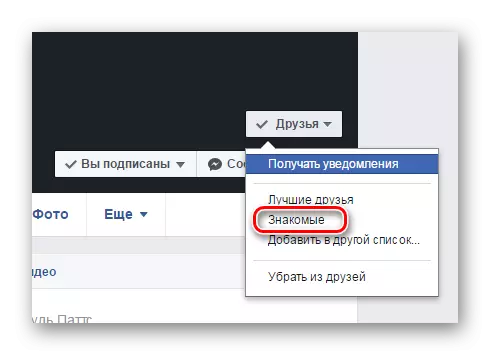
ಈ ಸೆಟ್ಟಿಂಗ್ ಪೂರ್ಣಗೊಂಡಿದೆ, ಯಾವುದೇ ಸಮಯದಲ್ಲಿ ನೀವು ಮತ್ತೊಮ್ಮೆ ವ್ಯಕ್ತಿಯನ್ನು ಸ್ನೇಹಿತರ ಸ್ಥಿತಿಗೆ ವರ್ಗಾಯಿಸಬಹುದು ಅಥವಾ, ಇದಕ್ಕೆ ವಿರುದ್ಧವಾಗಿ, ಸ್ನೇಹಿತರಿಂದ ಅದನ್ನು ತೆಗೆದುಹಾಕಿ.
ನೀವು ಸ್ನೇಹಿತರ ತೆಗೆದುಹಾಕುವಿಕೆ ಮತ್ತು ಅವರಿಂದ ಹೊರಹಾಕುವ ಬಗ್ಗೆ ತಿಳಿಯಬೇಕಾದದ್ದು. ನೀವು ಯಾವುದೇ ಸಮಯದಲ್ಲಿ ಒಬ್ಬ ವ್ಯಕ್ತಿಗೆ ಚಂದಾದಾರರಾಗಬಹುದು ಎಂಬುದನ್ನು ದಯವಿಟ್ಟು ಗಮನಿಸಿ, ಆದಾಗ್ಯೂ, ಅವರು ಸ್ನೇಹಿತರಿಂದ ಅಳಿಸಿದರೆ, ಮತ್ತು ನೀವು ಅವನನ್ನು ಮತ್ತೊಮ್ಮೆ ವಿನಂತಿಸಿದ ನಂತರ, ನಿಮ್ಮ ವಿನಂತಿಯು ಸ್ವತಃ ನಂತರ ಮಾತ್ರ ನಿಮ್ಮ ಪಟ್ಟಿಯಲ್ಲಿ ಇರುತ್ತದೆ.
